Zoommöten har blivit en häftklammer för miljontals studenter och yrkesverksamma över hela världen. Applikationen har gjort det möjligt för oss att få kontakt med våra vänner, familjer, lärare och kollegor på enklast möjliga sätt, och vi kunde omöjligt vara mer tacksamma i denna tid av nöd.
Men med så många Zoom-möten som äger rum, rygg mot rygg, är det ofta svårt att hålla reda på vad som händer runt omkring oss. Oavsett om du är nybörjare eller någon som inte verkar få grepp om förfarandet - det är viktigt att veta hur och när du ska avsluta dina Zoom-möten. Och idag är det precis det vi fokuserar på.
Relaterat: Hur streamar du dina Zoom-möten på Facebook och YouTube?
Innehåll
Hur man lämnar ett Zoom-möte
Zoom har, precis som alla andra videokonferensapplikationer, två distinkta roller – värd och deltagare. Som värd har du full kontroll över dina möten, samtidigt som en deltagare befriar dig från det ansvar som varje värd måste uppfylla. Här är sätten du kan lämna ett möte, både som värd eller deltagare.
Relaterat: Så här åtgärdar du zoomkrascher när du spelar upp inspelat innehåll
Fall 1: Lämna mötet som värd
PC
Som värd måste du först klicka på "Avsluta"-knappen i det nedre högra hörnet av skärmen.
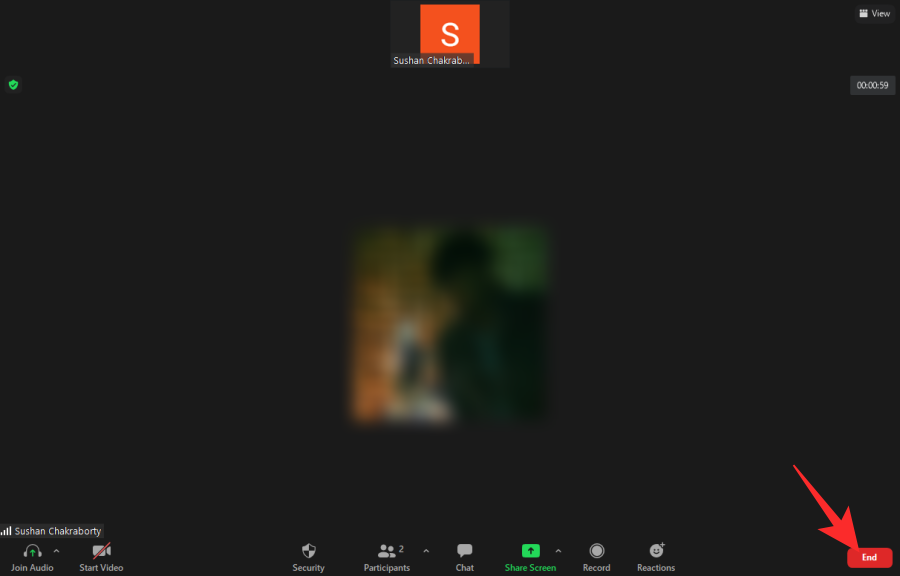
Detta ger dig två alternativ: "Avsluta möte för alla" och "Lämna mötet." Om du vill lämna mötet men fortsätta att köra det måste du först tilldela en värd och sedan lämna.

För det, klicka på "Lämna möte", ge sedan värdkontroller till någon annan och, slutligen, tryck på "Tilldela och lämna."
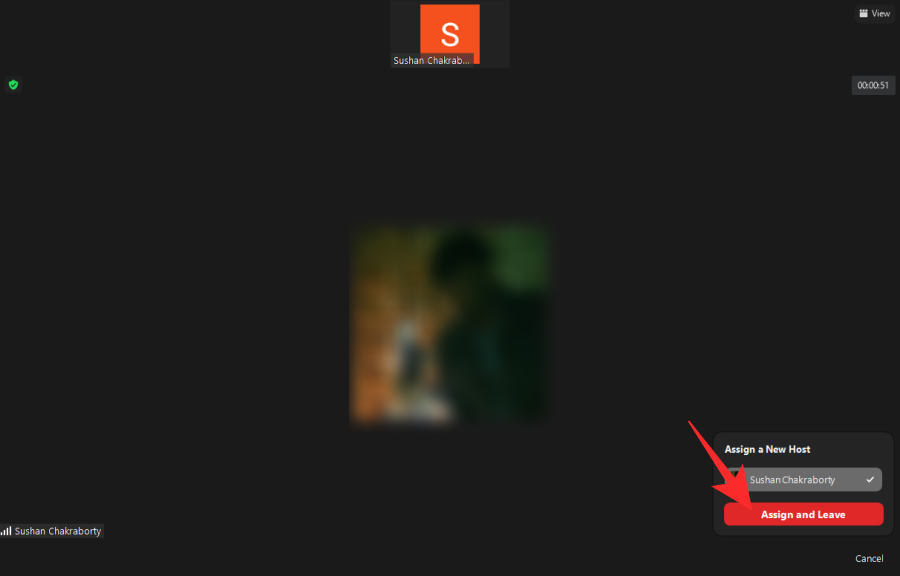
Annars kan du helt enkelt klicka på "Avsluta möte för alla" för att avsluta mötet när du lämnar.
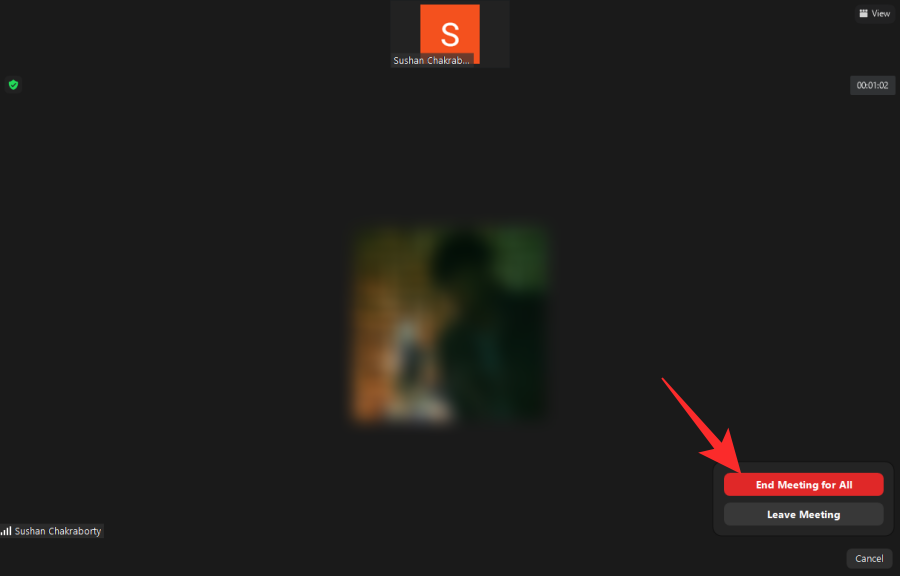
Mobil
Även mobilanvändare - iOS och Android - får samma två alternativ. För att avsluta ett möte, klicka på ikonen "Avsluta" i det övre högra hörnet.
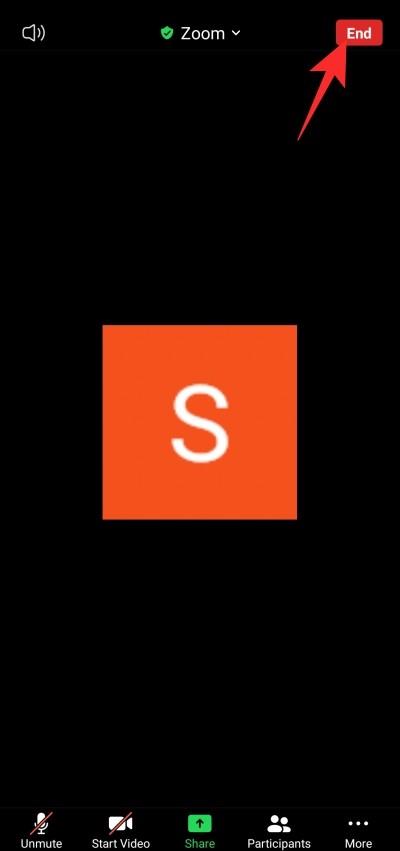
Nu kommer du att få samma två alternativ som PC-klienten - "Lämna möte" och "Avsluta möte för alla."
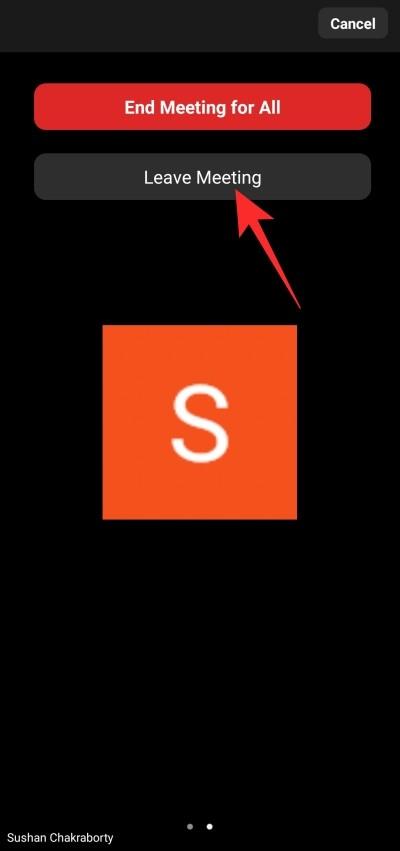
Om du vill göra det förstnämnda måste du välja någon från deltagarlistan och göra dem till ny värd. Först då kommer du att kunna lämna.
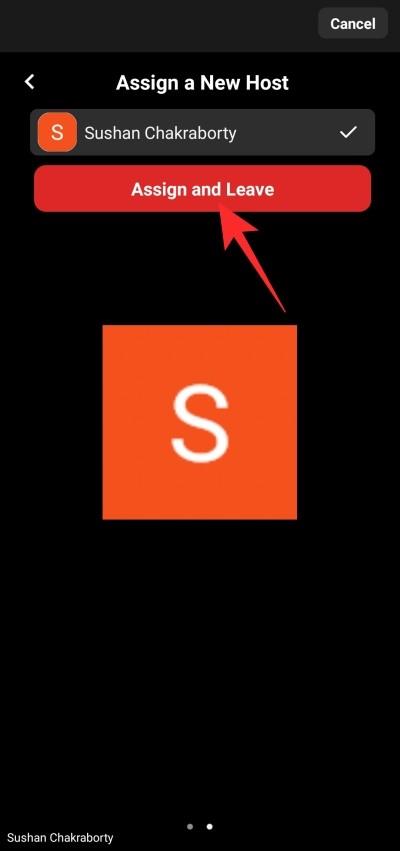
Annars trycker du bara på "Avsluta möte för alla" för att lämna och avsluta sessionen för gott.
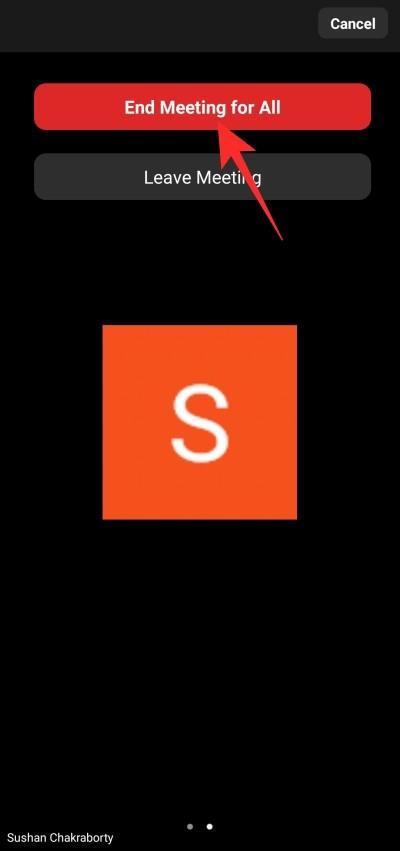
Fall 2: Lämna mötet som deltagare
Som deltagare kan du välja att lämna ett möte när du vill. Det finns inga extra steg inblandade, och du kan helt enkelt vara klar med det när du väljer att lämna mötet bakom dig.
Relaterat: Så här tvingar du att stoppa zoomen från att använda mikrofonen efter mötets slut
PC
När du har loggat in och gått med i ett möte ser du en röd "Lämna"-knapp i det nedre högra hörnet.

Klicka på den så blir du tillfrågad om bekräftelse. Klicka på "Lämna möte" för att bekräfta din åtgärd.
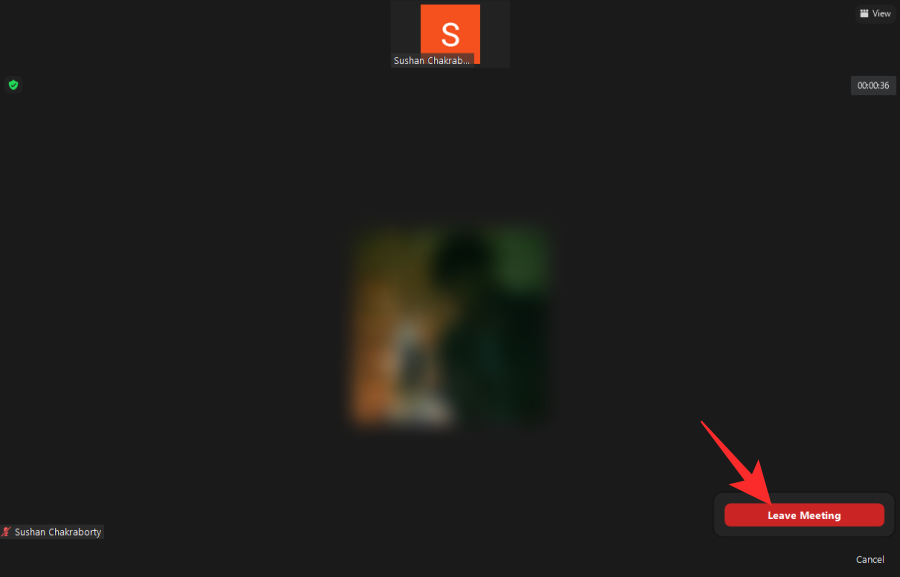
Det är allt!
Mobil
Du kan naturligtvis lämna ett Zoom-möte lika bekvämt från den mobila klienten också. När du har startat appen och gått med i mötet som du vill lämna så småningom ser du en röd "Lämna"-knapp i det övre högra hörnet.
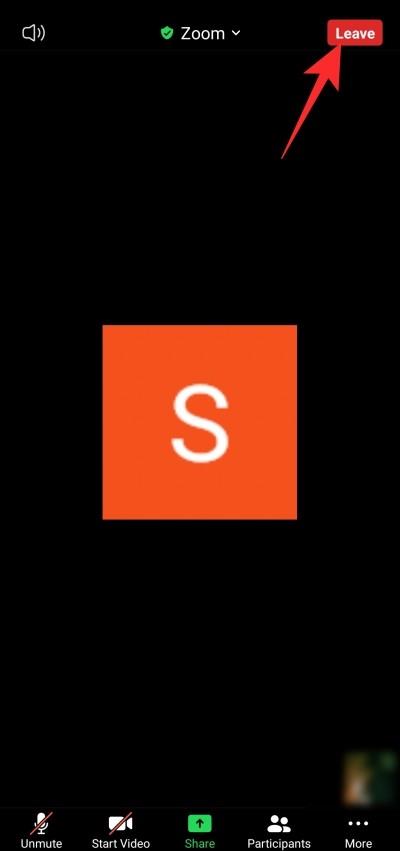
Tryck på den och bekräfta sedan din åtgärd genom att trycka på "Lämna möte".
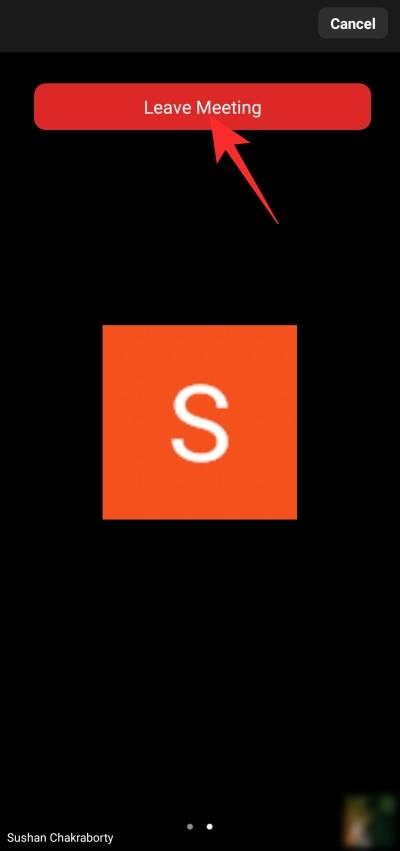
Vad händer när du lämnar ett Zoom-möte?
Zoommöten, om de dras tillräckligt länge, kan vara olidliga, varför det är viktigt att veta hur man gör en utgång, möjligen utan att meddela någon. I det här avsnittet ser vi exakt vad som händer när du lämnar ett möte i Zoom.
Är någon underrättad?
Det här är lite knepigt och svaret beror på hur smart din mötesvärd är. Om de är fast beslutna att veta när en deltagare lämnar eller går med i ett möte, kan de mycket enkelt slå på reglaget — 'Ljudavisering när någon går med eller går' — på Zooms officiella portal.
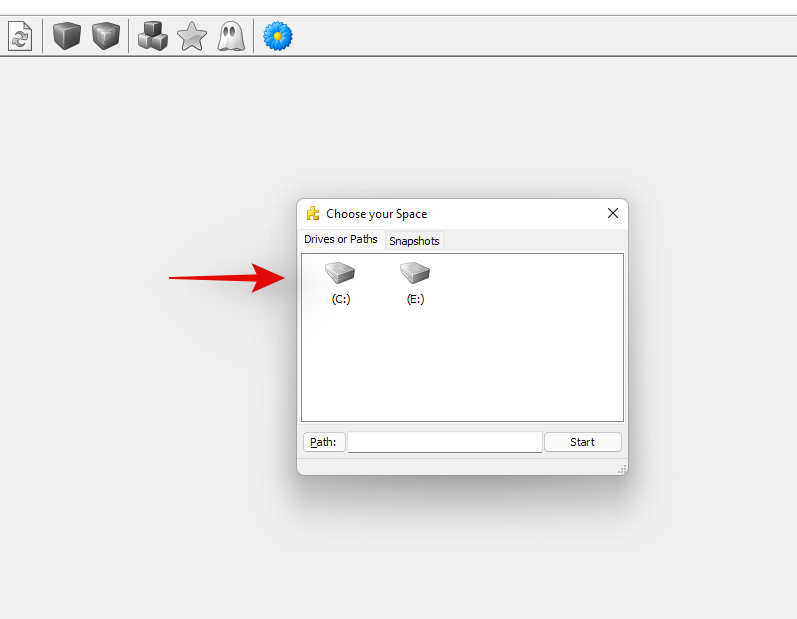
När det är påslaget kommer en liten ljudsignal att spelas varje gång någon går med i eller lämnar ett möte. Beroende på inställningarna kan ljudsignalen antingen vara hörbar för alla eller bara för värdarna och medvärdarna. Det finns inget sätt att stänga av det från en deltagares sida.
Om du är värd för ett möte som du vill lämna måste du först lämna över kontrollerna till en annan part. Sedan, beroende på mötesinställningar, kan du lämna mötet tyst.
Relaterat: Hur man slutar frysa och problem med svart skärm i zoom
Några andra uppmaningar när du lämnar ett möte?
Förutom det hörbara ljudet bör du också vara försiktig med att ditt videoflöde försvinner från nätet, särskilt under ett mysigt möte. Om du är i ett ganska stort möte kanske värden och andra inte ens märker att du är borta. Men i mysigare uppställningar kan din frånvaro lätt märkas. Till att börja med försvinner ditt videoflöde från galleriet eller rutnätsvyn, vilket skulle göra ditt försvinnande mycket märkbart.
Relaterat: Hur man gör Voice-Over i ett Zoom-möte
Kan du inte lämna Zoom-mötet? Hur man fixar
Vi har redan diskuterat metoderna för att lämna ett Zoom-möte i längd. Om du fortfarande har problem med att lämna en, se till att ha ett par saker i åtanke.
Först och främst kan du inte lämna ett Zoom-möte helt genom att flytta till en annan applikation eller minimera den.
Så, ja, att trycka på hemknappen gör att du inte lämnar mötet. Den fortsätter att köras i bakgrunden, precis bakom ditt aktiva fönster. Du måste faktiskt "lämna" eller "avsluta" mötet för att fly från det för gott.

För det andra kan du inte trycka på bakåtknappen för att gå tillbaka till Zoom välkomstskärm och betrakta sessionen som avslutad. Att gå tillbaka instruerar bara Zoom att dölja mötesfönstret, inte avsluta mötet. Du måste trycka på "Leave" eller "Avsluta" för att avsluta mötet helt.
RELATERAD

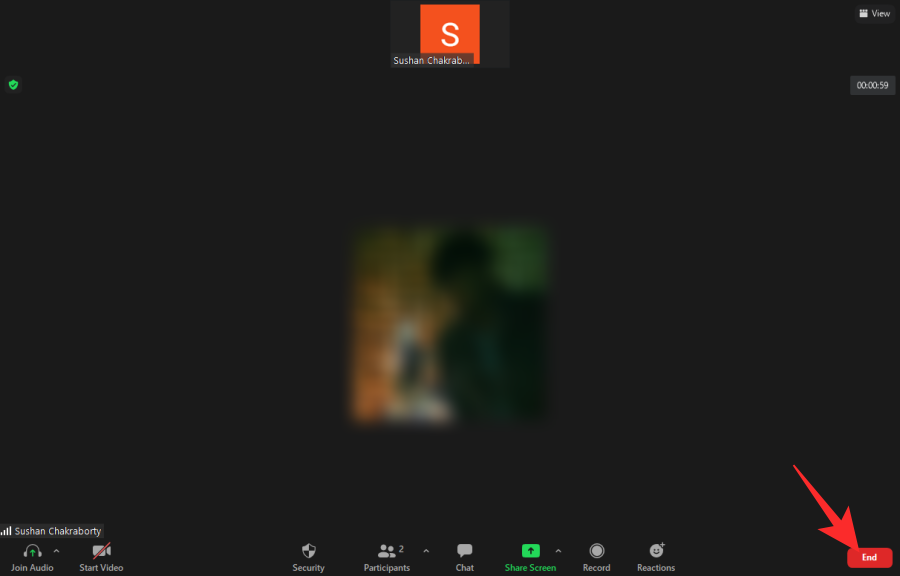

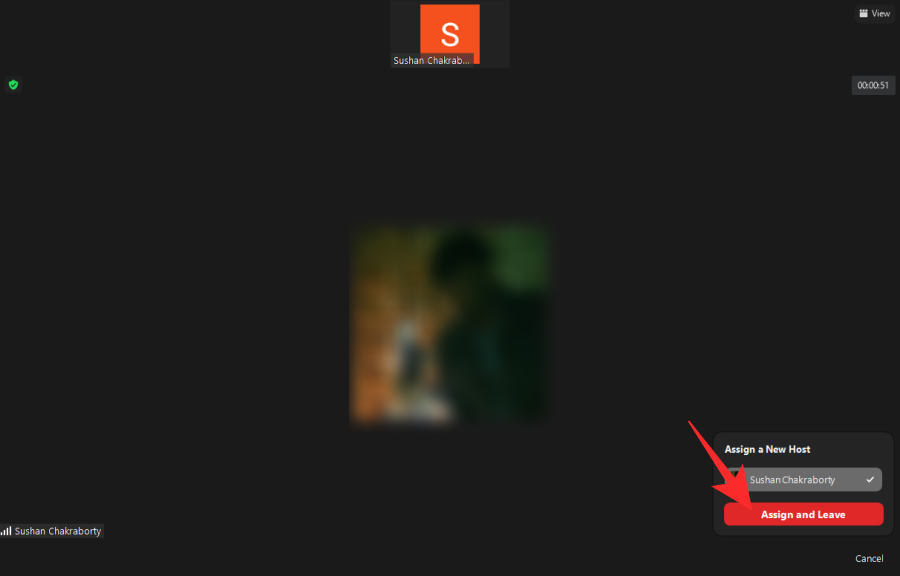
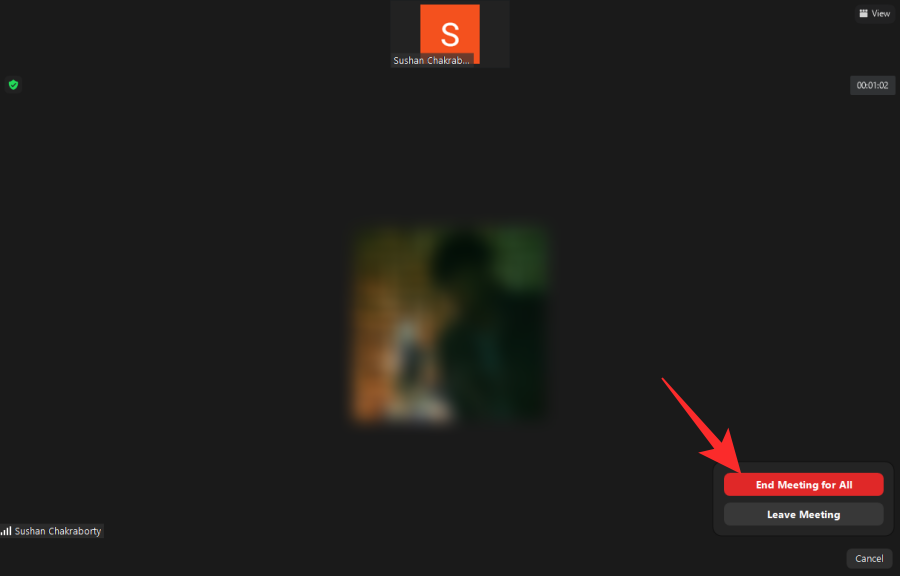
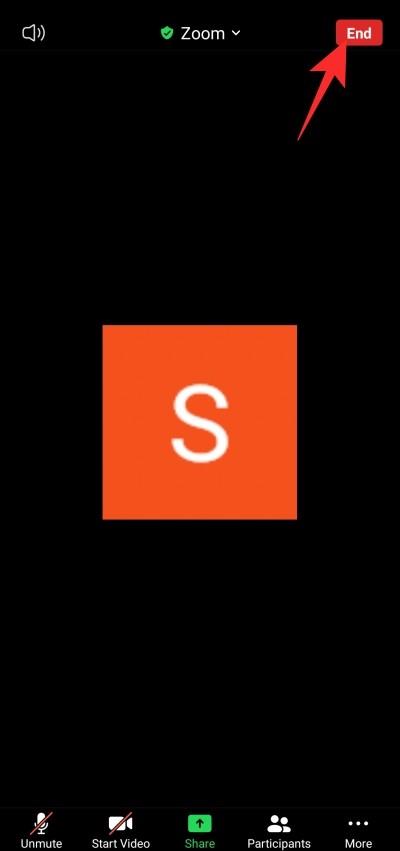
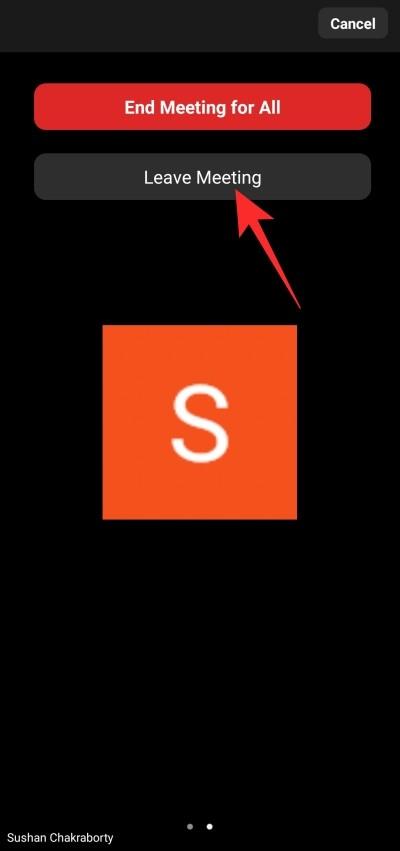
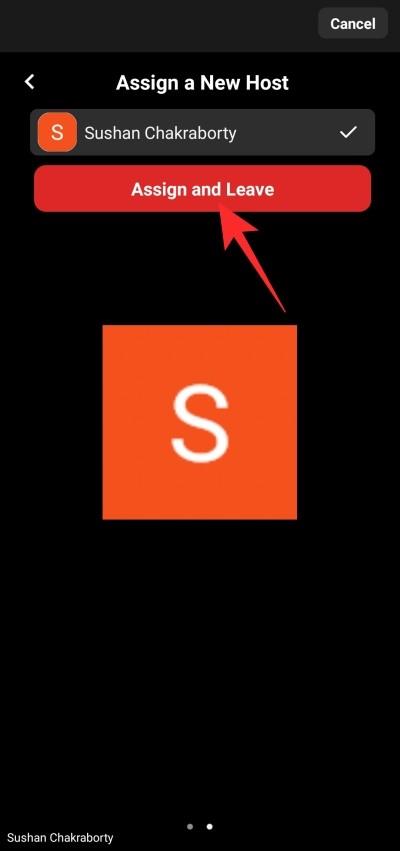
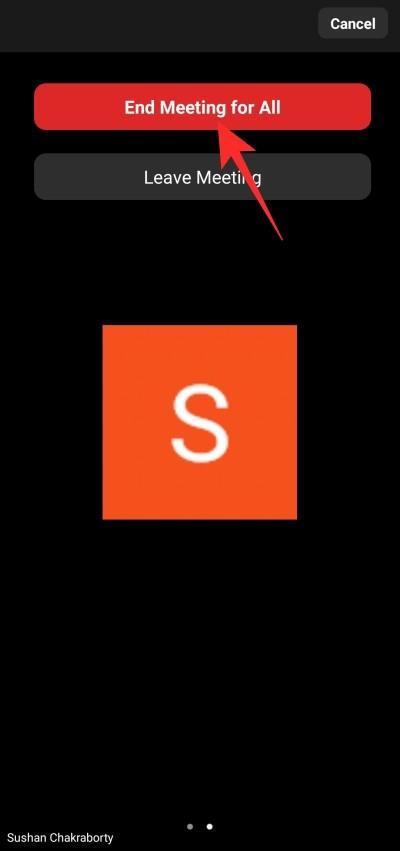

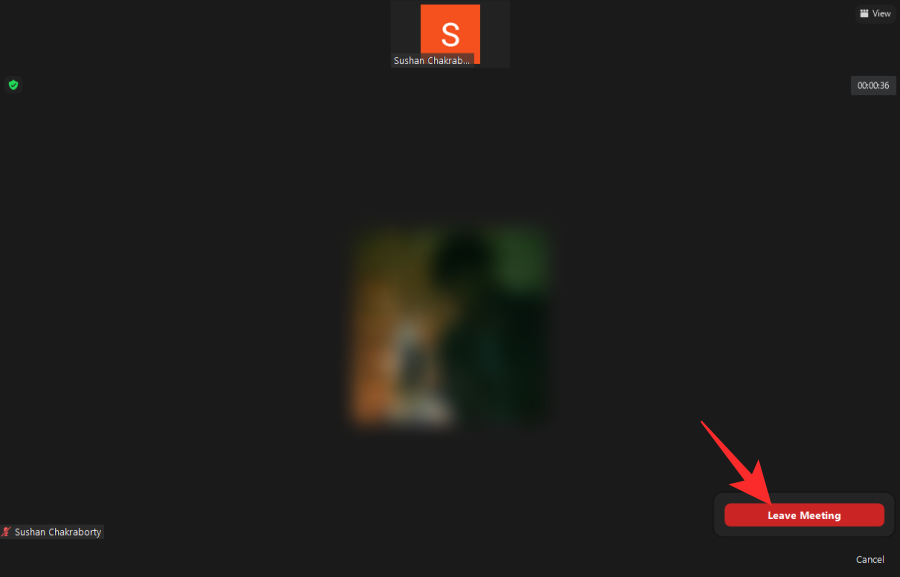
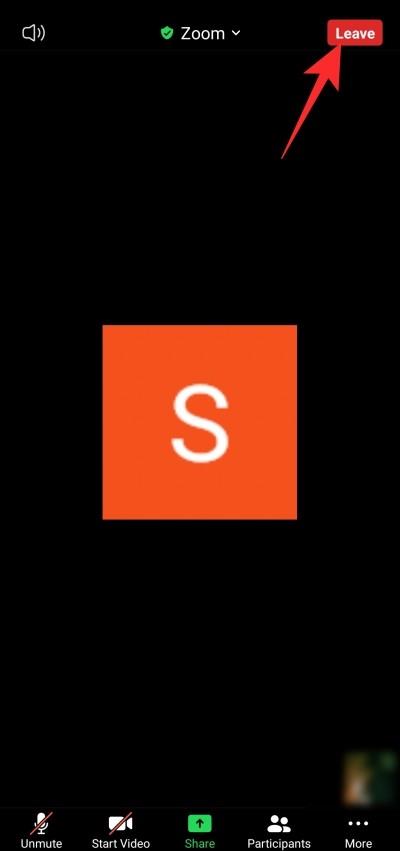
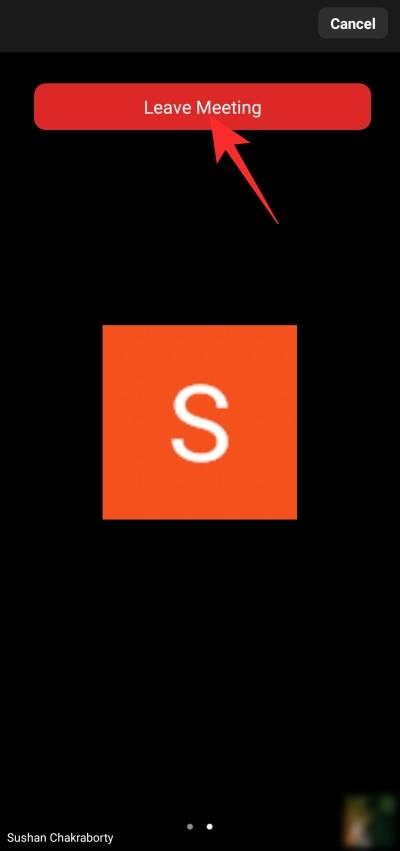
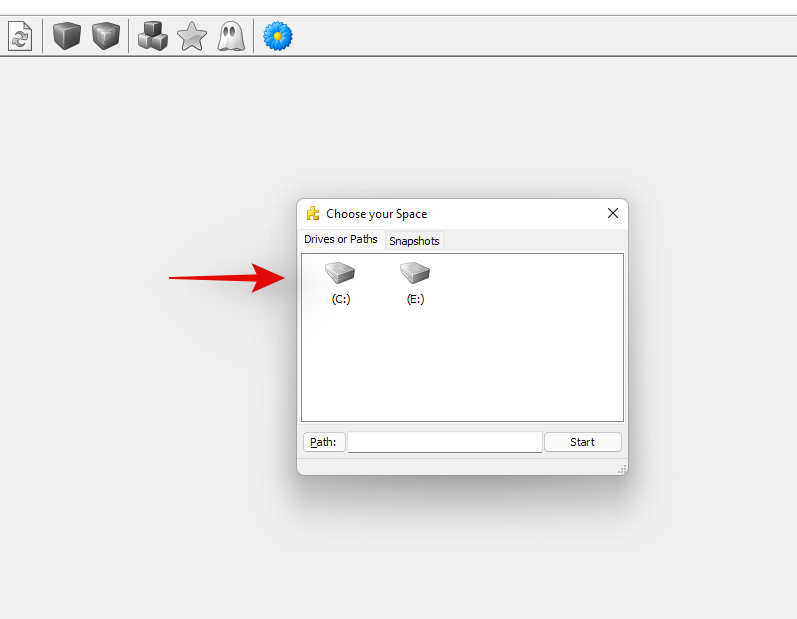











![Ta reda på hur du gör försättssidor i Google Dokument [Enkla steg] Ta reda på hur du gör försättssidor i Google Dokument [Enkla steg]](https://blog.webtech360.com/resources3/images10/image-336-1008140654862.jpg)

